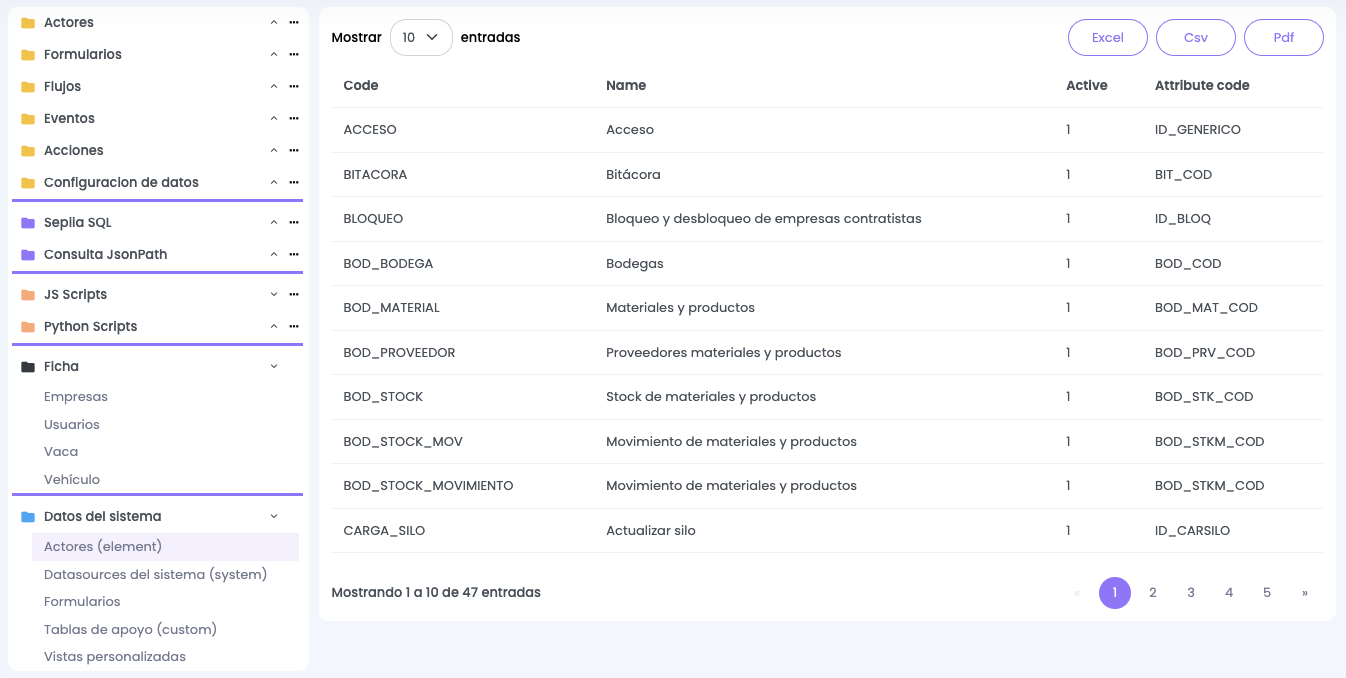Centro de Consultores
Consultor
0 • Menú de la plataforma
0 • Menú de la plataforma
1 • Organización
1 • Organización
2 • Operaciones
2 • Operaciones
3 • Áreas de operación
3 • Áreas de operación
4 • Usuarios
4 • Usuarios
5 • Perfil de usuarios
5 • Perfil de usuarios
6 • Actores
6 • Actores
7 • Eventos
7 • Eventos
8 • Fichas de actores
8 • Fichas de actores
9 • Flujos de trabajo o proceso
9 • Flujos de trabajo o proceso
10 • Formularios
10 • Formularios
11 • Configuración de datos
11 • Configuración de datos
12 • Carga masiva de datos
12 • Carga masiva de datos
13 • Hoja de cálculo
13 • Hoja de cálculo
14 • Reportes PDF de Flujos y Formularios
14 • Reportes PDF de Flujos y Formularios
15 • Dashboards dinámicos
15 • Dashboards dinámicos
16 • Gestor documental
16 • Gestor documental
17 • Notificaciones
17 • Notificaciones
18 • Herramienta del consultor
18 • Herramienta del consultor
Herramienta del consultor
Configura y consulta datos dentro de Sepiia. Permite a los consultores crear, modificar y publicar archivos en formato JSON, scripts en diferentes lenguajes para una operación y realizar consultas directamente desde la plataforma.
En esta sección encontrarás:
Herramienta del consultorGeneralidadesUso de la herramientaAccesoCrear subcarpetas o archivosGuardar y publicar archivosConsultas SQL y JsonPathConsulta Sepiia SQLConsulta JSONPathRespuestas al guardar y publicarScriptsFichaDatos del sistema
Generalidades
La herramienta esta formada por cinco partes principales:
- Menú del lado izquierdo: Cuenta con 5 secciones separadas por una línea horizontal morada:
- Archivos tipo JSON: Permite crear la estructura de la base de datos todo organizado en carpetas, incluyendo: Actores, Formularios, Flujos, Eventos, Comandos, Configuración de datos.
- Consultas SQL y JsonPath: Permite realizar consultas y acciones en la base de datos de la organización que se esta configurando.
- Scripts: Permite crear scripts a ejecutarse en la organización. Los scripts pueden ser en lenguaje Python y JavaScript.
- Ficha: Permite crear o modificar las Fichas de actores.
- Datos del sistema: Permite visualizar los datos que ya se encuentran ingresados o registrados en la BD de la organización.
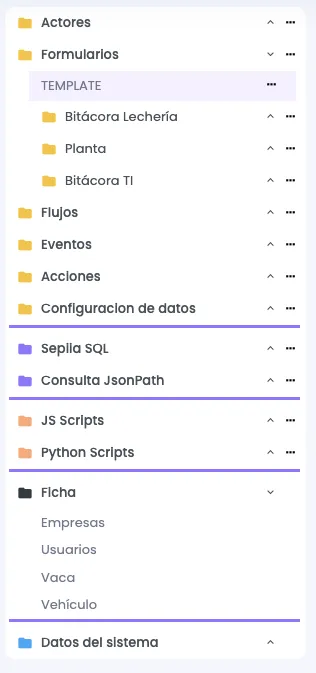
- Información archivo: Se muestra el nombre del archivo y el tipo de archivo.
- Acciones: Incluye acceso rápido a diferentes acciones:
- Atajos: Dentro del ícono de interrogación (?), encontrarás una sección llamada Atajos, que te indica las acciones rápidas que puedes realizar en el editor, como seleccionar, buscar, reemplazar, comentar, etc.
- Modo Claro/ Oscuro: Botón negro para cambiar el fondo del editor de JSON entre modo claro y oscuro para adaptarse a tus preferencias visuales.
- Guardar cambios: Botón que guarda cambios a los archivos, estos cambios se guardan de forma temporal, símil a cambios en estado borrador, ya que estos cambios se guardan en la carpeta, pero aún no se ven reflejados en Sepiia.
- Guardar y publicar: Botón que guarda y publica los datos de los archivos. Al publicar se aplican los cambios en Sepiia.
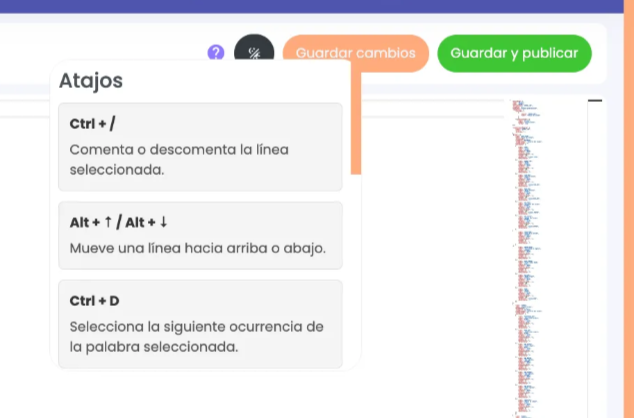
- Editor de código: Permite crear, modificar o ver los archivos de código configurados para la Organización.
Del lado derecho del editor del JSON, existe una barra minimizada que permite visualizar todo el contenido del código en forma compacta. Esto ayuda a identificar la parte dentro del largo del código en donde esta el cursor.
- Respuestas del editor: Muestra la respuesta de Sepiia al publicar un código.
Funcionalidad “resize” permite el ajuste del tamaño, ampliación o reducción, de las secciones Menú, Editor y Respuestas del editor.
Uso de la herramienta
Acceso
Para ingresar debes:
- Iniciar sesión en la plataforma Web de Sepiia (https://app.sepiia.run/) con el usuario administrador y consultor de la Organización/Operación a configurar.
- Accede al menú de la plataforma y haz clic en “Herramienta del consultor”, el de ícono de llaves { }. Luego, selecciona la opción “Configuración”, y habrás ingresado.
Al iniciar sesión con un usuario asociado a una organización específico todas las acciones y consultas que se realicen dentro de la Herramienta del consultor se realizan únicamente para esa organización ingresada.
Crear subcarpetas o archivos
- En el Menú del lado izquierdo, ubica una carpeta principal.
- Haz clic en los tres puntos ubicados al lado de la carpeta principal.
- Selecciona “Crear carpeta” para añadir una subcarpeta donde puedas guardar y organizar tus archivos. Por ejemplo, en la carpeta Actores, podrías crear subcarpetas como:
- Trabajadores
- Equipos
- Si prefieres dejar los archivos JSON sin subcarpetas, haz clic en el mismo botón y selecciona “Nuevo archivo” para añadirlos directamente en la carpeta principal.
Los archivos se organizan en carpetas o subcarpetas que agrupan diferentes tipos de JSON relacionados con la operación:
- Actores
- Formularios
- Flujos
- Eventos
- Comandos
- Configuración de datos
Cada carpeta contiene una plantilla base de ejemplo, con la estructura JSON correspondiente para configurar correctamente sus datos. La plantilla se carga al seleccionar la opción “Nuevo archivo” dentro de la carpeta.
Cada archivo creado tiene la opción de “Cambiar nombre”, “Duplicar” y “Eliminar”. El “Duplicar” es útil cuando necesitas trabajar con un JSON de estructura similar y prefieres mantener el archivo original intacto mientras creas uno nuevo con ajustes o variaciones.
Guardar y publicar archivos
- Cuando realices modificaciones en un archivo sin guardar, aparecerá un punto morado al lado del nombre del archivo con el que estás trabajando.
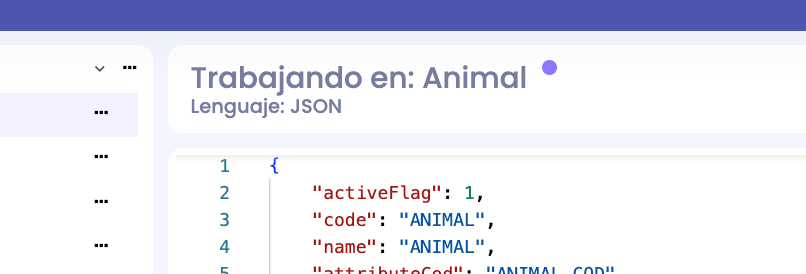
- Si los cambios sólo se Guardan, el punto morado desaparece.
- Una vez que guardes y publiques los cambios, el punto morado se reemplaza por un ícono de check, indicando que el archivo está actualizado e implementado en Sepiia.
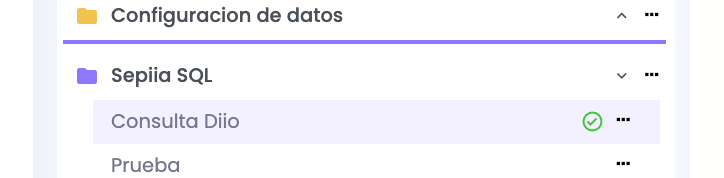
- Después de guardar y publicar un archivo, aparecerá una respuesta en la parte inferior del Editor, indicando si la operación fue exitosa, si ocurrió algún error, o mostrando la información solicitada.
⚠️ Todo lo que se Guarda y Publica debe estar relacionado exclusivamente con la operación y proyecto en curso. No está permitido cargar y guardar JSON de otras operaciones o proyectos que no se estén usando, para evitar inconsistencias y garantizar la integridad de los datos.
Consultas SQL y JsonPath
En esta categoría, los datos se organizan en 2 carpetas:
Consulta Sepiia SQL
Es una forma de acceder a las diferentes categorías de datos (datasources), que maneja Sepiia, usando el lenguaje SQL, teniendo acceso a las siguientes categorías:
- Actores:
element.<Código>
- Tablas de apoyo:
custom.<Código>
- Vistas del tenant:
view.<Código>
- Vistas del sistema:
system.<Código>
Se pueden hacer querys simples y complejas para acceder a uno o varias categorías, siguiendo las reglas del SQL. Para realizar las querys se pueden ejecutar varios comandos:
SELECT
DELETE
INSERT
UPDATE
ROLLBACK TRANSACTION
Tipos de consultas
- Consulta simple de un actor:
SELECT * FROM element.CLIENTE- Consulta con condiciones: Extrae todos los clientes cuya categoría sea '1' y estado sea distinto de 0
SELECT * FROM element.CLIENTE c WHERE client_category = '1' AND client_status != 0- Consulta con arreglos. Extrae todos los clientes incluidos en las categorías 1, 2 y 3
SELECT * FROM element.CLIENTE c WHERE client_category in ('1','2','3')- Consulta con arreglos: Extrae todos los clientes fuera de las categorías 1, 2 y 3
SELECT * FROM element.CLIENTE c WHERE client_category not in ('1','2','3')- Consultas complejas: SQL permite las cláusulas
JOIN,LEFT,INNERyRIGTH,JOIN,WITHpara combinar consultas entre las diferentes categorías y entidades.
WITH rechazos AS ( SELECT c.* FROM RECHAZO c WHERE proce_asoc = 'REVEST' ) SELECT ac.inspector, s.name AS tipo_rechazo FROM rechazos ac JOIN custom.TIPO_RECH s ON ac.tipo_rech = s.key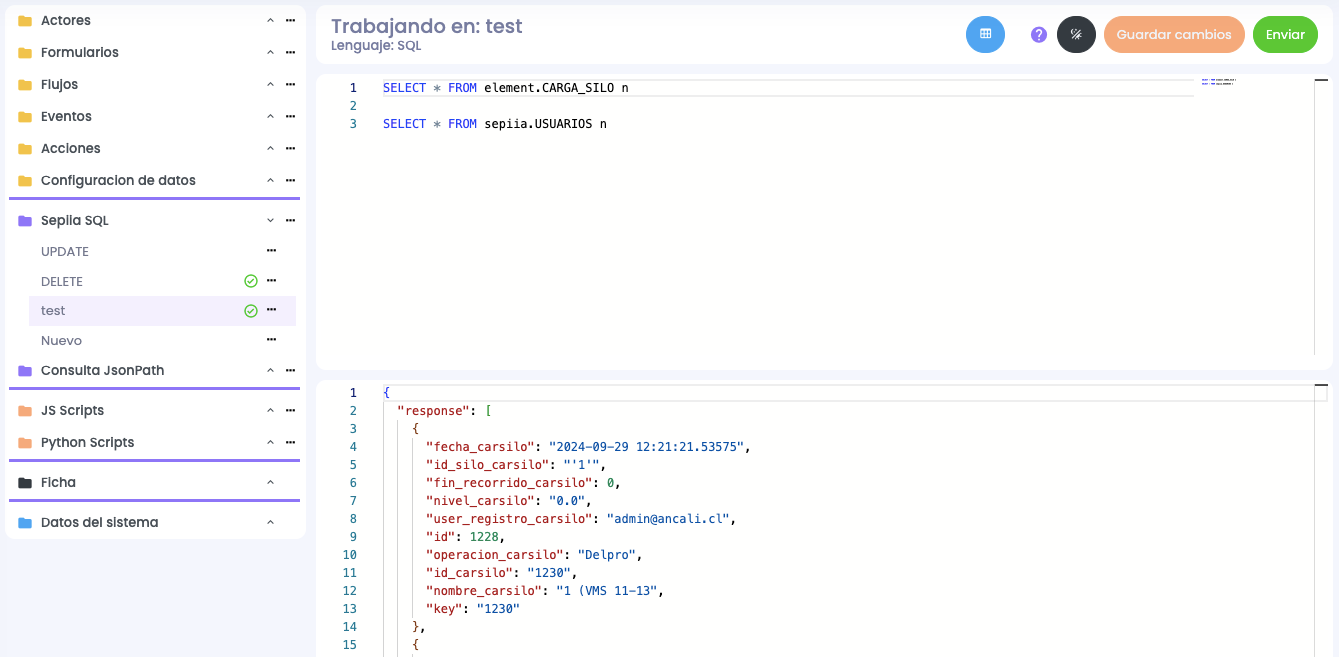
Consulta JSONPath
Una consulta JSONPath es otra forma de acceder a las mismas categorías de datos, pero de una a la vez y usando el estándar JSONPath, con el cual puedes aplicar filtros sobre los datos obtenidos.
Los comandos se hacen directamente sobre el actor que se desee de la base de datos específicos a la operación en la cual el consultor se encuentre, como en el siguiente ejemplo:
SELECT * FROM bigdata.master_ope15_actor SELECT * FROM actor
Para realizar las consultas se puede seguir el estándar para ejecutar querys sobre objetos JSONPath. Para más información revisar
Tipos de consultas
- Consulta simple de un actor:
element.CLIENTE- Consulta con condiciones: Extrae todos los clientes cuya categoría sea '1' y estado sea distinto de 0
element.CLIENTE[?(@.client_category == '1' && @.client_status != 0)]- Consulta con arreglos: Extrae todos los clientes incluidos en las categorías 1, 2 y 3
element.CLIENTE[ ?(@.client_category in ['1','2','3'] ) ]- Consulta con arreglos. Extrae todos los clientes fuera de las categorías 1, 2 y 3
element.CLIENTE[ ?(@.client_category nin ['1','2','3'] ) ]Respuestas al guardar y publicar
Para enviar una consulta, se debe seleccionar su contenido y luego presionar el botón “Enviar”, de forma similar a cómo se trabaja en una base de datos.

Una vez enviada, en este caso en el lector de texto de abajo se mostrará el código con todos los datos de los atributos del actor que existan. Además, en la parte superior junto a los atajos, aparecerá un botón azul que te permitirá ver la misma información, pero en formato de tabla, facilitando la visualización de los datos.
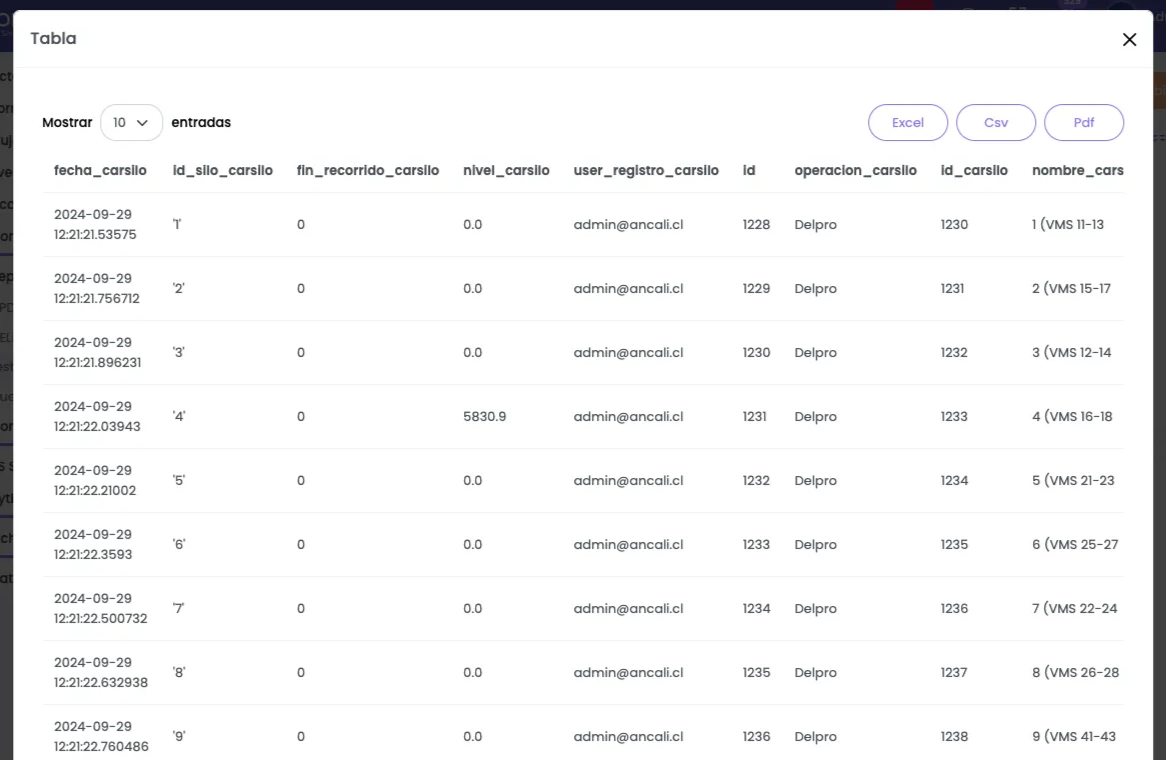
⚠️ Al publicar, esta no se guarda automáticamente. Para guardar los cambios, es necesario presionar el botón Guardar.
⚠️ Al enviar una consulta, esta no se guarda automáticamente. Para guardar los cambios, es necesario presionar el botón Guardar.
Scripts
En esta categoría, los datos se organizan en 2 carpetas:
- Js scripts
- Python scripts
Ficha
En esta sección aparecerán las fichas de los actores que tengan una asignada. Esta configuración se define directamente en el JSON del actor, donde se autoriza si posee ficha o no.
A medida que configures la ficha, podrás ver los cambios reflejados de forma inmediata en la pantalla inferior. Para esto, es necesario cargar el registro de un actor, ya sea utilizando su ID o su nombre, y luego presionar el botón Cargar Ficha.
Una vez que hayas terminado la configuración, asegúrate de guardar los cambios haciendo clic en el botón "Guardar cambios".
Datos del sistema
Es un catálogo que contiene todas las configuraciones y entidades existentes en el sistema, proporcionando una visión general de los elementos disponibles y permitiendo su gestión o consulta según sea necesario.